◆ MP4 動画 リサイズの他、他の形式の動画も無料リサイズできる。
◆ Instagram、Twitter、FacebookといったSNSの規格に合わせて動画をリサイズできる。
◆ ハードウェア復号化や字幕の管理、画面のスケーリング、画面のブロック。
◆ 指定した画面サイズで動画をリサイズできる。また、動画をリサイズして黒枠を追加できる。
今日、動画をリサイズしたい方が日増しに増えています。でも、動画編集の初心者には動画をリサイズする方法がよく分からない方も少ないようです。動画を保存したり、SNSなどにロードしたり、PC側で編集したりする場合、適切な動画サイズだったら操作しやすくなりますよね。本文動画 リサイズ オンラインサイト/フリーソフトを厳選して動画をリサイズする方法を紹介します。またWindows自体搭載の機能で動画をリサイズする方法もあるので、ご参照なれば!

動画のリサイズとは、動画のファイルサイズを軽量化するための操作です。保存先の空き容量を解放したり、動画配信サイトやSNSにアップロードしたりする場合は常に動画をリサイズする必要があります。
周知のように、動画の容量はコーディック、ビットレート、解像度、動画の長さなどの要素によって異なります。それで、動画をリサイズするには、以下のような幾つかの方法があるとみなされています。
フォーマットの異なる動画はコーディックや圧縮率も異なるので、ファイルサイズもそれぞれです。それで動画をリサイズする時、動画形式を変更するのも方法の一つです。MP4を基準にして、それより動画サイズの大きいのはAVI、WMV、MPEG-2、VOBなどがあり、MOV、MPEG、RMVB、RM、FLVはより軽量の動画形式です。
解像度とは、動画における画素の密度を表す数値で、画質とは正比例の関係である一方、動画ファイルとは反比例の関係です。それで、動画を軽量化すると、解像度を低くする、または、動画容量を膨大にする場合、解像度を高くすることで実現できます。
ビットレート(bps)とは1秒当たりのデータ量で、その数値が高くなると、画質が良くなると同時に、動画容量も大きくなります。また、フレームレート(fps)1秒間の画像の枚数を示す単位で、数値が高いと動画が滑らかなる同時に、動画の容量も膨大になります。それで、動画をリサイズする場合、そのビットレート・フレームレートを変更するとも良いです。
以上の要素の数値が決まった場合、動画の長さはその容量データにかかわっています。それで、動画をトリミング・結合の操作で、動画の長さを調整することで動画をリサイズできます。
以上の方法の他、直接に動画をリサイズ可能のツールも様々です。中にも、インストール不要なオンラインサイトもあれば、無料で利用可能な動画 リサイズ フリーソフトもあります。また、無料ダウンロードながらも、効率よく動画をリサイズできる、専門的動画編集ソフトもあります。
別にソフトをダウンロード・インストールしたくない場合、オンライン動画 リサイ サービスなら良い選択です。ここで紹介するResize-Video(オンラインで動画をリサイズ)はMP4を初めとする多くの動画に対してそのサイズを拡大、縮小したりできるオンリアンサイトです。また、もしオンラインで動画を圧縮して動画をリサイズしたいならAnyMP4 フリー 動画圧縮、動画形式の変換で動画をリサイズする場合AnyMP4フリービデオ変換もお役に立てますよ。
URL:https://www.resize-video.com/jp/
対応OS:制限なし
対応形式:MP4、MOV、WEBM、AVなど
注意点:最大で500Mの動画ファイルのみリサイズできる。広告が多い。
◆ MP4 動画 リサイズの他、他の形式の動画も無料リサイズできる。
◆ Instagram、Twitter、FacebookといったSNSの規格に合わせて動画をリサイズできる。
◆ ハードウェア復号化や字幕の管理、画面のスケーリング、画面のブロック。
◆ 指定した画面サイズで動画をリサイズできる。また、動画をリサイズして黒枠を追加できる。

Resize-Video
AnyMP4 動画変換 究極はプロかつ強力な動画変換・編集ソフトとして、動画トリミング・動画結合、動画形式の変換、動画品質の調整など動画をリサイズするための機能は多彩に搭載しています。特に、便利な動画圧縮機能も備えており、ワンクリックして動画のリサイズを実現できます。また、最新の動画処理技術と加速技術により、高品質かつ高速度での動画変換・編集を誇っていますよ。
価格:無料版・有料版両方あり
対応OS:Windows 11/10/8/7&Mac OS 10.10以降
対応形式:500以上の動画・音声形式、DVD
注意点:無料ダウンロード版では利用制限がある。
AnyMP4 動画変換 究極はインターフェースが綺麗で、操作もシンプルです。では、その強大なソフトを無料ダウンロード・インストールして効率よく動画をリサイズしましょう。
形式変換で動画をリサイズ
ソフトを立ち上げて、リサイズする動画を「変換」画面まで追加します。右側の「出力形式」から出力形式を選択してから「すべて変換」をクリックすればいいです。この方法では複数の動画を一括リサイズできます。

形式変換で動画をリサイズ
パラメ—タ—調整で動画をリサイズ
変換作業で出力形式を選択する時、右側の歯車のようなアイコンをクリックしてプロファイル編集画面に入り、動画のエンコーダ、解像度、フレームレート、ビットレートは調整できます。

パラメ—タ—調整で動画をリサイズ
カット作業で動画をリサイズ
追加した動画の下部にある「カット」アイコンをクリックしてから、開始・終了時間を変更したり、タイムラインをドロップ&ドラッグすることで動画をカットしてリサイズできます。

カット作業で動画をリサイズ
結合作業で動画をリサイズ
「ツールボックス」インターフェースで、「動画結合」機能を選び、編集したい動画を追加して、「エクスポート」ボタンをクリックすれば動画は結合されリサイズされます。

結合作業で動画をリサイズ
XMedia RecodeはドイツのSebastian Dörfler氏が開発した、マルチメディアファイルを処理するための動画変換・編集フリーソフトです。幅広い形式をサポートしており、動画カット、動画品質調整など多彩な変換機能も無料提供しています。それで、動画をリサイズしてから高度な編集作業を行いたいなら、このフリーソフトなら良い選択だと思います。
URL:https://forest.watch.impress.co.jp/library/software/xmediarecode/
対応OS:Windows7/8/8.1/10
対応形式:DVD、汎用的動画・音声形式
注意点:1. インターフェースが複雑で、パソコン初心者には操作しづらいかも。2. Macパソコンには対応不可能。3. 動画結合ができない。
◆ 動作が軽快で、無料かつ高速度で動画をリサイズできる。
◆ フレームレート、ビットレート、プリセットなどを細かく調整可能。
◆ 動画変換・コピーの他、字幕追加、動画の切り出し、動画クロップなど基本的編集機能を搭載。
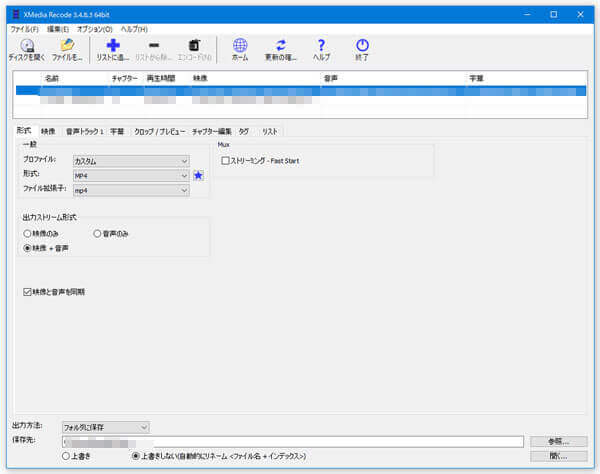
XMedia Recode
もし、Windowsで動画をリサイズしたりなら、その自体標準搭載のソフト・「フォト」は利用できます。「フォト」ソフトは、動画・写真を再生するためのフリーソフトですが、基本的な動画編集も備えています。それで、動画カット、動画品質調整などの作業で動画をリサイズできます。完全無料で利用できる他、操作方法もとても簡単で、Windowsで動画をリサイズする初心者にもオススメします。
対応OS:Windows 7/8/8.1/10
対応形式:MP4/MKV/MOV/WMV/AVI/M2TS
注意点:対応範囲以外の形式の動画なら、読み込みすらできない。ビデオの画質を細かく調整不可能。
◆ インストール不要で、完全無料でWindowsで動画をリサイズできる。
◆ PC、コレクション、Webから動画を追加できる。
◆ タイトルガードの追加、動画のトリミング・分割、BDM・テキスト・3D効果・フィルター追加、再生速度の調整、動画回転などの編集機能を備える。

「フォト」で動画をリサイズ
以上は動画ファイルのサイズを変更する方法や便利かつ無料で利用可能なツールを解説しました。中にも、オンラインサイト/フリーソフトもあれば、Window自体標準搭載のソフトもあります。また、もし効果的に動画をリサイズしたいなら、プロの動画変換・編集ソフトも一つ紹介しましたので、今後は必要がある場合、この文章が参照になれば何よりです。
推薦文章

この記事は、3GPPをMP4に変換するソフトおよびMP4からMP3に変換することに対応するオンラインサイトをご紹介いたします。

MP3などの音楽ファイルのサイズを小さくして、圧縮したいなら、本文では、MP3音楽ファイルを圧縮する方法を徹底解説しましょう。

このページには、FLVからMP3を抽出することを例にして、音楽の抽出方法をみんなにご紹介いたします。ご参考になれるように!

本文では、MP4からMP3音声を抽出することができるソフト、およびMP4からMP3への変換サイトを詳しくご紹介いたしましょう。